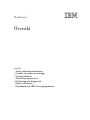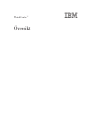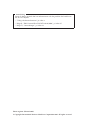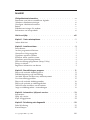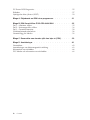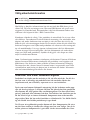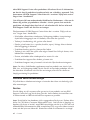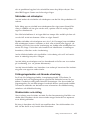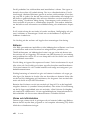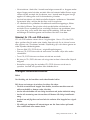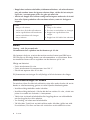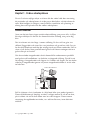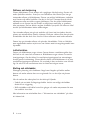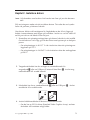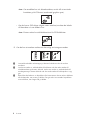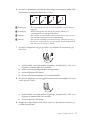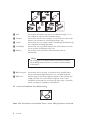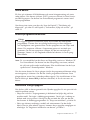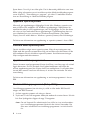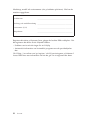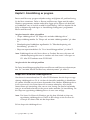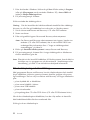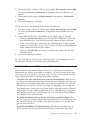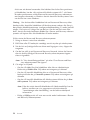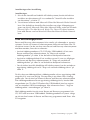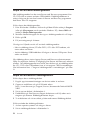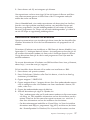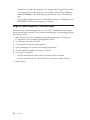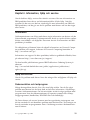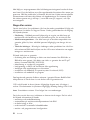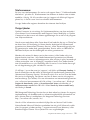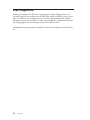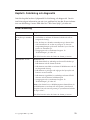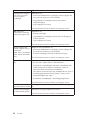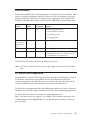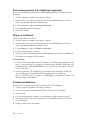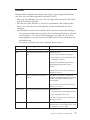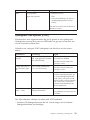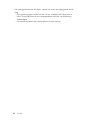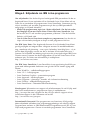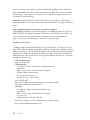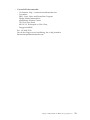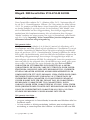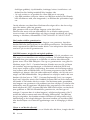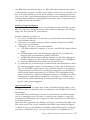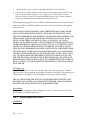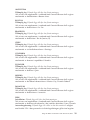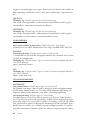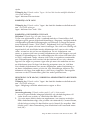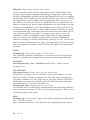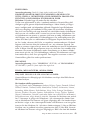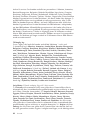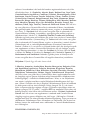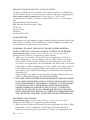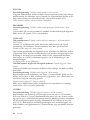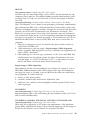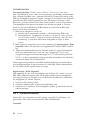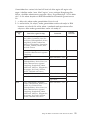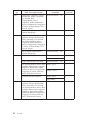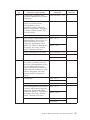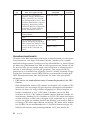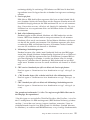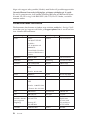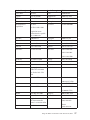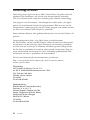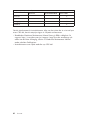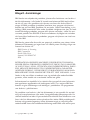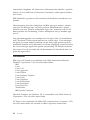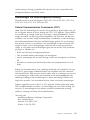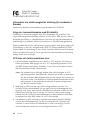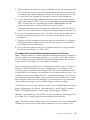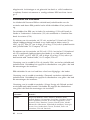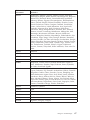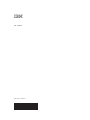ThinkCentre
™
Översikt
Innehåll
- Viktig säkerhetsinformation
- Garanti och andra anvisningar
- Datorinstallation
- Återställa programvara
- Felsökning och diagnostik
- Hjälp och Service
- Erbjudande om IBM Lotus-programvara


ThinkCentre
™
Översikt

Anmärkning
Innan du börjar använda den här informationen och den produkt den handlar om
bör du läsa följande:
v ”Viktig säkerhetsinformation” på sidan v
v Bilaga B, ”IBM Garantivillkor Z125-4753-08 04/2004”, på sidan 35
v Bilaga D, ”Anmärkningar”, på sidan 61
Första utgåvan (februari 2005)
© Copyright International Business Machines Corporation 2005. All rights reserved.

Innehåll
Viktig säkerhetsinformation . . . . . . . . . . . . . . . . .v
Situationer som kräver omedelbara åtgärder . . . . . . . . . . . .v
Allmänna säkerhetsanvisningar . . . . . . . . . . . . . . . .vi
Ytterligare säkerhetsinformation . . . . . . . . . . . . . . . .ix
Batteri . . . . . . . . . . . . . . . . . . . . . . . .x
Säkerhetsanvisningar för modem . . . . . . . . . . . . . . .x
Information om laserprodukt . . . . . . . . . . . . . . . .xi
Här finns hjälp . . . . . . . . . . . . . . . . . . . . . xiii
Kapitel 1. Ordna arbetsplatsen . . . . . . . . . . . . . . . .1
Arbeta bekvämt . . . . . . . . . . . . . . . . . . . . .1
Kapitel 2. Installera datorn . . . . . . . . . . . . . . . . .3
Starta datorn . . . . . . . . . . . . . . . . . . . . . .7
Avsluta programinstallationen . . . . . . . . . . . . . . . .7
Genomföra viktiga uppgifter . . . . . . . . . . . . . . . . .7
Uppdatera operativsystemet . . . . . . . . . . . . . . . . .8
Installera andra operativsystem . . . . . . . . . . . . . . . .8
Uppdatera antivirusprogrammet . . . . . . . . . . . . . . . .8
Starta inställningsprogrammet (Setup Utility) . . . . . . . . . . .8
Stänga av datorn . . . . . . . . . . . . . . . . . . . . .9
Registrera information om datorn . . . . . . . . . . . . . . .9
Kapitel 3. Återställning av program . . . . . . . . . . . . . .11
Skapa och använda räddningsskivor . . . . . . . . . . . . . .11
Säkerhetskopiering och återställning . . . . . . . . . . . . . .12
Använda Rescue and Recovery-arbetsutrymmet . . . . . . . . . .13
Lösa återställningsproblem . . . . . . . . . . . . . . . . .15
Skapa och använda räddningsmedier . . . . . . . . . . . . . .16
Skapa och använda en räddningsdiskett . . . . . . . . . . . . .16
Återställa eller installera om drivrutiner . . . . . . . . . . . . .17
Ange en räddningsenhet i startordningen . . . . . . . . . . . .18
Kapitel 4. Information, hjälp och service . . . . . . . . . . . .19
Information . . . . . . . . . . . . . . . . . . . . . .19
Hjälp och service . . . . . . . . . . . . . . . . . . . .19
Köpa tilläggstjänster . . . . . . . . . . . . . . . . . . .22
Kapitel 5. Felsökning och diagnostik . . . . . . . . . . . . .23
Enkel felsökning . . . . . . . . . . . . . . . . . . . . .23
Kontrollampor . . . . . . . . . . . . . . . . . . . . .25
© Copyright IBM Corp 2005 iii

PC Doctor DOS Diagnostics . . . . . . . . . . . . . . . . .25
Felkoder . . . . . . . . . . . . . . . . . . . . . . .27
Ljudsignaler från självtest (POST) . . . . . . . . . . . . . . .29
Bilaga A. Erbjudande om IBM Lotus-programvara . . . . . . . .31
Bilaga B. IBM Garantivillkor Z125-4753-08 04/2004 . . . . . . . .35
Del 1 - Allmänna villkor . . . . . . . . . . . . . . . . . .35
Del 2 - Nationsspecifika villkor . . . . . . . . . . . . . . . .38
Del 3 - Garantiinformation . . . . . . . . . . . . . . . . .50
Världsomfattande telefonlista . . . . . . . . . . . . . . . .56
Garantitillägg för Mexiko . . . . . . . . . . . . . . . . . .58
Bilaga C. Reservdelar som kunden själv kan byta ut (CRU) . . . . .59
Bilaga D. Anmärkningar . . . . . . . . . . . . . . . . . .61
Varumärken . . . . . . . . . . . . . . . . . . . . . .62
Anmärkningar om elektromagnetisk strålning . . . . . . . . . . .63
Information om nätsladdar . . . . . . . . . . . . . . . . .66
PVC-kabeln och information om nätsladdar . . . . . . . . . . .68
iv Översikt

Viktig säkerhetsinformation
Anmärkning
Läs den viktiga säkerhetsinformationen först.
Med hjälp av den här informationen kan du använda din IBM-dator på ett
säkert sätt. Följ alla anvisningar som följer med IBM-datorn och spara anvis-
ningarna
för framtida bruk. Informationen i det här dokumentet ändrar inte
villkoren i ditt köpeavtal eller i IBM Garantivillkor.
Kundernas säkerhet är viktig. Våra produkter är utvecklade för att vara säkra
och effektiva. Persondatorer är dock elektrisk utrustning. Om nätsladdar, näta-
daptrar
och andra funktioner inte används på rätt sätt finns det risk för att
både du själv och utrustningen skadas.För att minska risken bör du alltid följa
bruksanvisningarna som följde med produkten och observera alla varningstex-
ter
och meddelanden. Läs noga igenom informationen i det här dokumentet-
.Genom
att noga följa anvisningarna i det här dokumentet och andra doku-
ment
som följer med produkten, skyddar du dig själv och skapar en säker
miljö för arbetet med datorn.
Anm. I informationen omnämns nätadaptrar och batterier. Förutom till bärbara
datorer levererar IBM externa nätadaptrar till produkter som högtalare och
bildskärmar. Om du har en sådan produkt är denna information tillämplig.
Dessutom kan det i datorn finnas ett internt batteri i myntstorlek som förser
systemklockan med ström när datorn inte är ansluten till elnätet. Informatio-
nen
om batterisäkerhet gäller därför alla datorer.
Situationer som kräver omedelbara åtgärder
Produkter kan skadas om de används på fel sätt eller missköts. En del ska-
dor
kan vara så allvarliga att produkten inte bör användas förrän den
inspekterats och, om så behövs, reparerats av en servicetekniker.
Precis som med annan elektronisk utrustning bör du ha datorn under upp-
sikt
när den är påslagen. I sällsynta fall kan det lukta bränt från produkten
eller komma rök eller gnistor från ventilationsgallren. Det kan också höras
gnissel, knakande eller slammer från den. Det behöver inte innebära mer än
att det blivit fel på en intern elektronisk komponent utan att det medför
några risker. Men det kan också innebära en säkerhetsrisk. Var därför försik-
tig
och försök inte felsöka produkten på egen hand.
Ta till vana att regelbundet granska datorn och dess komponenter för att se
om det finns tecken på skador eller slitage som kan vara farliga. Om du är
osäker på om en komponent är i gott skick ska du inte använda den. Kon-
© Copyright IBM Corp 2005 v

takta IBM Support Center eller produktens tillverkare för att få information
om hur du kan få produkten inspekterad och, om så behövs, reparerad. Tele-
fonnummer
till IBM Support Center hittar du i avsnittet “Hjälp och service”
längre fram i handboken.
I de sällsynta fall som nedanstående förhållanden förekommer - eller om du
känner dig osäker på produktens säkerhet - ska du genast sluta använda
produkten och koppla bort den från el- och telenätet tills du har talat med
IBM Support Center och fått fler anvisningar.
Telefonnummer till IBM Support Center hittar du i avsnittet “Hjälp och ser-
vice”
längre fram i handboken.
v Nätsladdar, elkontakter, nätadaptrar, förlängningssladdar, överspännings-
skydd
eller nätaggregat som är skadade, slitna eller har sprickor.
v Tecken på överhettning, rök, gnistor eller brand.
v Skador på ett batteri (t.ex. sprickor, bucklor, repor), läckage från ett batteri
eller beläggning på batteriet.
v Produkten knakar, gnisslar, slamrar eller luktar.
v Tecken på att vätska har spillts eller något föremål har fallit på datorn, näts-
ladden
eller nätadaptern.
v Datorn, nätsladden eller nätadaptern har utsatts för väta.
v Produkten har tappats eller skadats på annat sätt.
v Produkten fungerar inte på normalt sätt när du följer bruksanvisningarna.
Anm. Om dessa förhållanden uppkommer med en produkt som inte är från
IBM (t.ex. en förlängningssladd) ska du låta bli att använda produkten tills du
har kontaktat tillverkaren och fått fler anvisningar, eller tills du skaffat en
lämplig ersättning för produkten.
Allmänna säkerhetsanvisningar
Följ alltid dessa säkerhetsanvisningar så minskar du risken att skada dig själv
eller utrustningen.
Service
Försök aldrig att själv reparera eller ge service åt en produkt, om inte IBM
Support Center har sagt att du kan göra det. Anlita endast serviceställen som
är auktoriserade av IBM när du behöver reparera en produkt.
Anm. En del delar kan kunderna själva uppgradera eller byta ut. Sådana delar
kallas för CRU-delar (Customer Replaceable Units). I de fall det är lämpligt att
kunden själv byter ut en del, anger IBM uttryckligen att det är en CRU-del och
tillhandahåller dokumentation med instruktioner. Följ noga alla sådana instruk-
tioner
när du byter en sådan del. Kontrollera alltid att strömmen är avstängd
vi Översikt

och att produkten kopplats från strömkällan innan du påbörjar utbytet. Kon-
takta
IBM Support Center om du har några frågor.
Nätsladdar och nätadaptrar
Använd endast de nätsladdar och nätadaptrar som du fått från produktens till-
verkare.
Rulla aldrig upp en nätsladd runt nätadaptern eller något annat föremål.Det
sliter på sladden och kan göra att den nöts, spricker eller blir veckig,vilket
utgör en säkerhetsrisk.
Dra alltid nätsladdarna så att ingen behöver trampa eller snubbla på dem och
se också till att de inte kommer i kläm av något föremål.
Skydda nätsladdar och nätadaptrar mot väta. Låt till exempel inte nätsladden
eller nätadaptern komma i närheten av disk- eller tvättställ eller ligga på våt-
torkade
golv.Vätska kan orsaka kortslutning om sladden eller nätadaptern har
utsatts för slitage. Vätska kan också medföra att kabelfästena så småningom
korroderar, vilket kan orsaka överhettning.
Anslut alltid nätsladdar och signalkablar i rätt ordning och se till att kontak-
terna
är ordentligt intryckta i uttagen.
Använd aldrig en nätadapter som har korroderade stift eller som visar tecken
på överhettning (t.ex. att plasten deformerats).
Använd inte nätsladdar vars kontakter visar tecken på korrosion eller överhett-
ning
eller som uppvisar andra skador.
Förlängningssladdar och liknande utrustning
Se till att alla förlängningssladdar, överspänningsskydd, UPS-enheter för
avbrottsfri kraft och förgreningsdosor uppfyller de elektriska kraven för pro-
dukten.
Överbelasta aldrig den elektriska utrustningen. Om du använder en
förgreningsdosa får inte belastningen överskrida dosans specificerade ineffekt.
Tala med en elektriker om du behöver mer information om effektbelastning,
strömkrav och effektklassificering.
Stickkontakter och eluttag
Om ett eluttag som du tänker använda för din datorutrustning förefaller vara
skadat eller korroderat ska du inte använda uttaget förrän det har reparerats
av en behörig elektriker.
Böj inte på kontakten och försök inte modifiera den. Om stickkontakten ska-
dats
ska du skaffa en ny kontakt från tillverkaren.
Viktig säkerhetsinformation vii

En del produkter har stickkontakter med metalledare i sidorna. Den typen av
kontakt ska anslutas till jordade eluttag. Det är en säkerhetsfunktion. Försök
inte kringgå säkerhetsfunktionen genom att ansluta stickkontakten till ett elut-
tag
som inte är jordat. Om du inte kan ansluta stickkontakten till eluttaget bör
du skaffa en godkänd adapter eller anlita en elektriker som kan installera ett
jordat eluttag. Överbelasta aldrig eluttag. Utrustningens totala strömkrav får
inte överskrida 80 procent av strömkretsens kapacitet. Tala med en elektriker
om du behöver mer information om effektbelastning och strömkretsars kapaci-
tet.
Se till att det eluttag du använder är korrekt installerat, lättillgängligt och pla-
cerat
i närheten av utrustningen. Sträck inte ut nätsladdarna så mycket att
sladdarna överbelastas.
Var försiktig när du ansluter och kopplar bort utrustningen från eluttag.
Batterier
Alla IBMs persondatorer innehåller ett icke-laddningsbart cellbatteri som förser
systemklockan med ström.Dessutom har många bärbara produkter, t.ex.
ThinkPad-datorerna, ett laddningsbart batteri som ger ström när datorn inte
kan anslutas till ett vägguttag. De batterier som IBM levererar för användning
med produkten har testats för att vara kompatibla och bör därför bara ersättas
med godkända reservdelar.
Försök aldrig att öppna eller reparera ett batteri. Utsätt inte batterier för tryck
eller stötar och försök aldrig att bränna upp eller kortsluta metallkontakterna.
Utsätt inte batteriet för väta. Ladda batteriet exakt enligt anvisningarna i pro-
duktdokumentationen.
Felaktig hantering av batteriet kan göra att batteriet överhettas och avger gas
eller lågor. Om batteriet är skadat, eller om du märker att batteriet läcker eller
att det har blivit beläggning på kontakterna, ska du genast sluta använda bat-
teriet
och skaffa ett nytt från tillverkaren.
Batterier kan försämras om de inte används på lång tid. För en del uppladd-
ningsbara
batterier (i synnerhet litiumjonbatterier) ökar risken för kortslutning
om de får ligga ouppladdade utan att användas, vilket förkortar livslängden
och innebär en säkerhetsrisk. Låt inte uppladdningsbara litiumjonbatterier bli
helt urladdade och förvara inte sådana batterier i urladdat tillstånd.
Värme och luftcirkulation
Datorer avger värme när de är påslagna och när batterier laddas upp.Bärbara
datorer kan bli mycket heta på grund av sin kompakta utformning. Följ därför
alltid dessa säkerhetsanvisningar:
viii Översikt

v Ha inte datorn i knät eller i kontakt med någon annan del av kroppen under
någon längre period när den används eller när batteriet laddas.Datorn avger
värme när den används.Att låta datorn vara i kontakt med kroppen kan ge
upphov till obehag eller risk för brännskador på huden.
v Använd inte datorn och ladda inte heller batteriet i närheten av lättantänd-
ligt
material eller i miljöer där det finns risk för explosion.
v Av säkerhetsskäl är produkten försedd med ventilationsöppningar, fläktar
och/eller kylflänsar. Det gör den också mer driftsäker och bekväm att
använda. Dessa anordningar kan oavsiktligt blockeras om produkten place-
ras
på en säng, soffa, matta eller annat mjukt underlag. Sätt inte dessa
anordningar ur funktion genom att blockera eller täcka över dem.
Säkerhet för CD- och DVD-enheter
CD- och DVD-enheter roterar skivor i hög hastighet. Om en CD- eller DVD-
skiva
spricker eller får andra yttre skador, finns det risk för att skivan lossnar
eller splittras när CD-enheten används. Skydda dig själv och datorn genom att
vidta följande säkerhetsåtgärder:
v Förvara alltid CD-/DVD-skivor i originalförpackningarna.
v Förvara CD-/DVD-skivor där de inte utsätts för direkt solljus eller andra
värmekällor.
v Ta ut CD-/DVD-skivorna ur datorn när de inte används.
v Böj inte på CD-/DVD-skivorna och tvinga inte in dem i datorn eller förpack-
ningarna.
v Kontrollera varje gång du använder CD-/DVD-skivorna att de inte är
spruckna. Använd inte spruckna eller skadade skivor.
Ytterligare säkerhetsinformation
FARA
Var försiktig när du handskas med strömförande kablar.
Följ dessa anvisningar så minskar du risken för stötar:
v Undvik att ansluta och koppla ifrån kablar, installera maskinvaran och
utföra underhåll av datorn under åskväder.
v Anslut alla nätsladdar till ett riktigt installerat och jordat elektriskt uttag.
v Anslut all utrustning som ska anslutas till datorn till riktigt installerade
uttag.
v Använd om möjligt bara en hand när du ansluter eller kopplar loss signal-
kablar.
v Slå aldrig på strömmen till utrustningen om det finns tecken på brand-
eller vattenskada eller annan skada.
Viktig säkerhetsinformation ix

v Koppla bort anslutna nätsladdar, telekommunikations- och nätverksutrust-
ning
och modem innan du öppnar enhetens kåpa, såvida det inte uttryck-
ligen
står i anvisningarna att du ska göra på annat sätt.
v Anslut och koppla loss kablarna enligt anvisningarna nedan när du instal-
lerar
eller flyttar produkten eller anslutna enheter, samt när du öppnar
kåporna.
Ansluta:
1. Stäng av alla enheter.
2. Anslut först alla kablar till enheterna.
3. Anslut signalkablarna till kontakterna.
4. Anslut nätsladdarna till eluttagen.
5. Sätt på enheten.
Koppla ur:
1. Stäng av alla enheter.
2. Dra först ut nätsladdarna ur eluttagen.
3. Koppla bort signalkablarna från
uttagen.
4. Koppla bort alla kablar från enheterna.
Batteri
Varning – risk för personskada:
Litiumbatteriet kan explodera om det hanteras på fel sätt.
När batteriet ska bytas ut måste det ersättas med ett batteri med IBM art.nr
33F8354 eller ett likvärdigt batteri som rekommenderas av tillverkaren. Batte-
riet
innehåller litium och kan explodera om det hanteras på fel sätt.
Viktigt om batteriet:
v Utsätt inte batteriet för väta.
v Utsätt inte batteriet för temperaturer över 100 °C.
v Försök inte reparera eller ta isär det.
Följ
kommunens anvisningar för miljöfarligt avfall när batteriet ska slängas.
Säkerhetsanvisningar för modem
Du minskar risken för eldsvåda, elektriska stötar eller andra skador vid använ-
dandet
av telefonutrustning genom att vidta följande säkerhetsåtgärder:
v Installera aldrig telekablar under åskväder.
v Installera aldrig telefonjack i lokaler där de kan utsättas för väta, såvida inte
jacken är avsedda att användas i våtutrymmen.
v Vidrör inte oisolerade telefonkablar eller kopplingsdosor om telefonkabeln
inte har kopplats bort från telenätet.
v Var försiktig vid arbete med telefonkablar.
v Vid åskväder: Undvik att använda telefon under åskväder (gäller inte tråd-
lösa
telefoner). Det finns en liten risk att det kan orsaka elektriska stötar.
x Översikt

v Vid gasläcka: Använd inte en telefon i närheten av gasläckan när du rappor-
terar
läckan.
Information om laserprodukt
Vissa modeller av IBMs persondatorer är utrustade med en CD- eller DVD-
enhet
när de levereras från fabriken. CD- och DVD-enheter säljs dessutom
separat som tillbehör. CD- och DVD-enheter är laserprodukter. De är godkända
i USA enligt kraven i Department of Health and Human Services 21 Code of
Federal Regulations (DHHS 21 CFR) Subchapter J för laserprodukter i klass 1. I
övriga länder är enheterna godkända enligt kraven i IEC 825 och CENELEC
EN 60 825 för laserprodukter i klass 1.
Tänk på följande om du har en CD- eller DVD-enhet.
Varning – risk för personskada:
Om du försöker göra några andra justeringar eller ändringar av produkten
än de som beskrivs i dokumentationen riskerar du att utsättas för skadligt
laserljus.
Öppna inte kåpan på CD- eller DVD-enheten, eftersom det kan leda till att du
utsätts för skadligt laserljus. Det finns inga delar inuti CD- eller DVD-enheten
som du själv kan ställa in eller rengöra. Ta aldrig av kåpan på enheten.
Vissa CD- och DVD-enheter innehåller en inkapslad laserdiod i klass 3A eller
3B. Observera följande:
FARA
Om du öppnar kåpan på enheten kan du utsättas för laserstrålning. Du bör undvika
att titta på ljusstrålen, vare sig direkt eller med optiska instrument, och att utsätta
kroppsdelar för ljuset.
Viktig säkerhetsinformation xi

xii Översikt

Här finns hjälp
I denna Översikt beskrivs hur du installerar IBM-datorn och startar operativsys-
temet.Här
finns också grundläggande felsökningsinformation, instruktioner för
att återställa programvara, information om hjälp och service samt garantiinfor-
mation.
Användarhandboken för datorn innehåller information om hur du installerar till-
behör.
Du kan komma åt denna pdf-fil (Portable Document Format) via Access
IBM på datorns skrivbord. Med Adobe Acrobat Reader kan du läsa och skriva
ut Användarhandboken så att du har den till hands när du ska installera extraut-
rustning.
Access IBM finns på skrivbordet. Du kan även klicka på Start → Access IBM
för att få mer information om följande avsnitt:
v Använda datorn
v Installera tillbehör
v Ansluta kommunikationskablar
v Felsökning
v Registrera datorn
Om
du är ansluten till Internet kan du lätt ta del av den senaste informationen
om datorn på webben.
Du kan hitta följande information:
v Anvisningar för borttagning och installation av CRU-delar (delar som du
kan installera själv)
v Publikationer
v Felsökningsinformation
v Information om reservdelar
v Drivrutiner och andra filer som kan hämtas
v Länkar till andra informationskällor
Skriv
följande adress i webbläsaren:
http://www.ibm.com/pc/support/site.wss/document.do?lndocid=part-video
© Copyright IBM Corp 2005 xiii

xiv Översikt

Kapitel 1. Ordna arbetsplatsen
För att få största möjliga utbyte av datorn bör du ordna både den utrustning
du använder och arbetsplatsen så att de passar dina behov och det arbete du
utför. Bekvämlighet är viktigast, men ljuskällor, ventilation och placering av
eluttag kan också påverka hur du ordnar arbetsplatsen.
Arbeta bekvämt
Även om det inte finns någon enstaka arbetsställning som passar alla, så följer
här några riktlinjer för hur du ska kunna hitta den ställning som passar dig
bäst.
Det är tröttsamt att sitta länge i samma ställning. En bra stol kan göra stor
skillnad. Ryggstödet och sitsen bör vara justerbara och ge ett bra stöd. Om sto-
len
har böjd framkant undviker du onödigt tryck mot lårens undersida. Ställ in
sitsen så att du har låren parallellt med golvet och fötterna antingen rakt mot
golvet eller på ett fotstöd.
När du använder tangentbordet ska du kunna hålla underarmarna parallellt
med golvet och handlederna i en bekväm, avslappnad ställning. Försök ha ett
lätt anslag på tangentbordet och slappna av i händer och fingrar. Du kan ändra
vinkeln på tangentbordet genom att justera tangentbordsstöden så att du arbe-
tar
bekvämt.
Avstånd till bildskärmen
Stöd för
kors-
ryggen
Sitt-
höjd
Ställ in skärmen så att överkanten är i höjd med eller strax under ögonnivå.
Placera bildskärmen på lämpligt avstånd, vanligen mellan 50 och 60 cm bort,
på ett sådant sätt att du kan arbeta utan att vrida kroppen. Placera annan
utrustning du regelbundet använder, t.ex. telefon eller mus, inom bekvämt
räckhåll.
© Copyright IBM Corp 2005 1

Reflexer och belysning
Placera bildskärmen så att reflexer och speglingar från belysning, fönster och
andra ljuskällor minskas. Även ljus som reflekteras från blanka ytor kan ge
irriterande reflexer på bildskärmen. Placera om möjligt bildskärmen vinkelrätt
mot fönster och andra ljuskällor. Om det är för ljust i rummet kan du släcka
taklamporna eller använda svagare glödlampor. Om du ställer bildskärmen i
närheten av ett fönster kan du skärma av dagsljuset med hjälp av gardiner
eller persienner. Du kan behöva reglera skärmens ljusstyrka och kontrast alltef-
tersom
ljusförhållandena ändras under dagen.
Om störande reflexer inte går att undvika och ljuset inte kan ändras kan du
placera ett antireflexfilter framför skärmen. Eftersom sådana filter kan påverka
skärmbilden bör du dock först försöka få bort reflexerna med andra metoder.
Damm kan ge störande reflexer och påverka skärmbilden. Torka av bildskär-
men
regelbundet med en mjuk trasa som fuktats med ett rengöringsmedel utan
slipmedel.
Luftcirkulation
Datorn och bildskärmen avger värme. Genom datorns ventilationsgaller dras
kall luft in och varm luft strömmar ut. Bildskärmen avger värme via ventila-
tionsöppningar.
Om du täcker för ventilationsöppningarna kan utrustningen
skadas genom överhettning. Placera därför datorn och bildskärmen så att inte
ventilationsöppningarna blockeras. Ett avstånd på fem cm brukar vara tillräck-
ligt.
Se också till att ventilationen inte är riktad mot någon annan.
Eluttag och nätsladdar
Eluttagens placering och sladdarnas längd samt längden på kablar mellan
datorn och andra enheter kan vara avgörande för var du väljer att placera
datorn.
När du ordnar din arbetsplats bör du tänka på följande:
v Undvik att använda förlängningssladdar. Anslut om möjligt nätsladden
direkt till ett vägguttag.
v Håll nätsladdar och kablar borta från gångar och andra utrymmen där man
kan snubbla över dem.
Mer
information om nätsladdar finns i ”Information om nätsladdar” på sidan
66 i denna bok.
2 Översikt

Kapitel 2. Installera datorn
Anm: Alla kontakter som beskrivs här kanske inte finns på just din datormo-
dell.
Följ anvisningarna nedan när du installerar datorn. Titta efter de små symbo-
lerna
vid portarna på datorns baksida.
Om datorns kablar och kontaktpanel är färgkodade ser du till att färgen på
kabeln överensstämmer med färgen på kontakten. Anslut t.ex. en blå kabel till
en blå port och en röd kabel till en röd port.
1. Kontrollera att spänningsomkopplaren på datorns baksida är rätt inställd.
Om du behöver växla läge, gör du det lättast med spetsen på en kulspets-
penna.
v Om nätspänningen är 90–137 V vid växelström sätter du spänningsom-
kopplaren
på 115 V.
v Om nätspänningen är 180–265 V vid växelström sätter du omkopplaren
på 230 V.
2. Tangentbordskabeln kan ha antingen en standardkontakt för
tangentbord1 eller en USB-port (Universal Serial Bus)2. Anslut tang-
entbordskabeln
till avsedd kontakt.
3. Muskabeln kan ha en standardkontakt 1 eller en USB-port 2. Anslut
muskabeln till avsedd kontakt.
4. Anslut bildskärmskabeln till datorns bildskärmskontakt.
v Om du har en SVGA-skärm (Standard Video Graphics Array) ansluter
du kabeln till kontakten enligt bilden.
© Copyright IBM Corp 2005 3

Anm: Om modellen har två skärmkontakter, ser du till att använda
kontakten på AGP-kortet (accelerated graphics port).
v Om du har en DVI-skärm (digital video interface) ansluter du kabeln
till kontakten så som bilden visar.
Anm:
Datorn måste ha ett bildskärmskort för DVI-bildskärm.
5. Om du har ett modem ansluter du det enligt anvisningarna nedan.
LINE
P
H
O
N
E
P
H
O
N
E
L
IN
E
PHONE
LINE
PHONE
L
IN
E
1 Använd den dubbla anslutningen på datorns baksida när du ska ansluta
modemet.
2 Anslut ena änden av telefonkabeln till telefonen och den andra änden till
telefonkontakten på datorns baksida. Anslut ena änden av modemkabeln till
modemporten på datorns baksida och den andra änden till telefonjacket i väg-
gen.
3 Ibland kan det behövas en linjedelare eller konverterare för att ansluta kablarna
till telefonjacket, som överst på bilden. Det går också att använda linjedelaren
utan telefonen, som längst ned på bilden.
4 Översikt
Sidan laddas...
Sidan laddas...
Sidan laddas...
Sidan laddas...
Sidan laddas...
Sidan laddas...
Sidan laddas...
Sidan laddas...
Sidan laddas...
Sidan laddas...
Sidan laddas...
Sidan laddas...
Sidan laddas...
Sidan laddas...
Sidan laddas...
Sidan laddas...
Sidan laddas...
Sidan laddas...
Sidan laddas...
Sidan laddas...
Sidan laddas...
Sidan laddas...
Sidan laddas...
Sidan laddas...
Sidan laddas...
Sidan laddas...
Sidan laddas...
Sidan laddas...
Sidan laddas...
Sidan laddas...
Sidan laddas...
Sidan laddas...
Sidan laddas...
Sidan laddas...
Sidan laddas...
Sidan laddas...
Sidan laddas...
Sidan laddas...
Sidan laddas...
Sidan laddas...
Sidan laddas...
Sidan laddas...
Sidan laddas...
Sidan laddas...
Sidan laddas...
Sidan laddas...
Sidan laddas...
Sidan laddas...
Sidan laddas...
Sidan laddas...
Sidan laddas...
Sidan laddas...
Sidan laddas...
Sidan laddas...
Sidan laddas...
Sidan laddas...
Sidan laddas...
Sidan laddas...
Sidan laddas...
Sidan laddas...
Sidan laddas...
Sidan laddas...
Sidan laddas...
Sidan laddas...
Sidan laddas...
Sidan laddas...
-
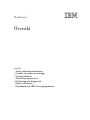 1
1
-
 2
2
-
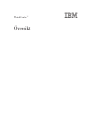 3
3
-
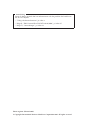 4
4
-
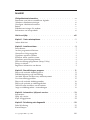 5
5
-
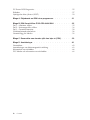 6
6
-
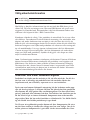 7
7
-
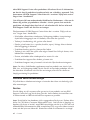 8
8
-
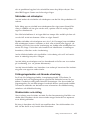 9
9
-
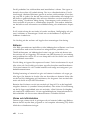 10
10
-
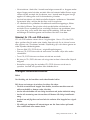 11
11
-
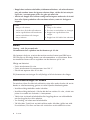 12
12
-
 13
13
-
 14
14
-
 15
15
-
 16
16
-
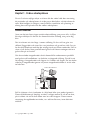 17
17
-
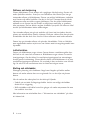 18
18
-
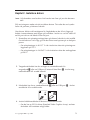 19
19
-
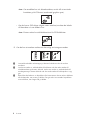 20
20
-
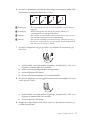 21
21
-
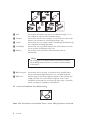 22
22
-
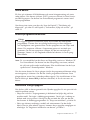 23
23
-
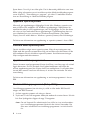 24
24
-
 25
25
-
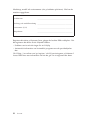 26
26
-
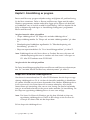 27
27
-
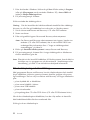 28
28
-
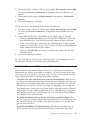 29
29
-
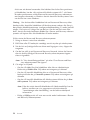 30
30
-
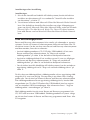 31
31
-
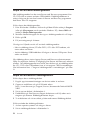 32
32
-
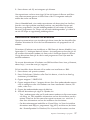 33
33
-
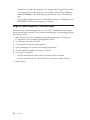 34
34
-
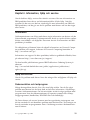 35
35
-
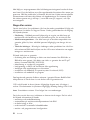 36
36
-
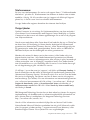 37
37
-
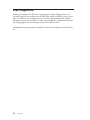 38
38
-
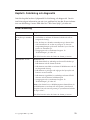 39
39
-
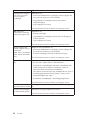 40
40
-
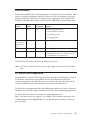 41
41
-
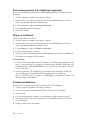 42
42
-
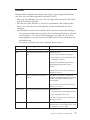 43
43
-
 44
44
-
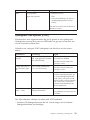 45
45
-
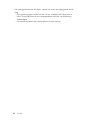 46
46
-
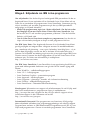 47
47
-
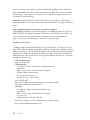 48
48
-
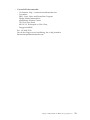 49
49
-
 50
50
-
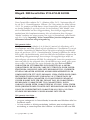 51
51
-
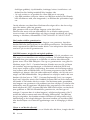 52
52
-
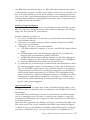 53
53
-
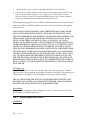 54
54
-
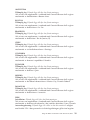 55
55
-
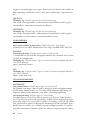 56
56
-
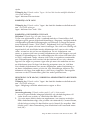 57
57
-
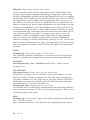 58
58
-
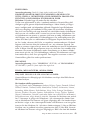 59
59
-
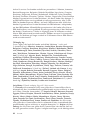 60
60
-
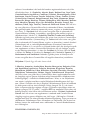 61
61
-
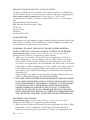 62
62
-
 63
63
-
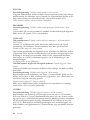 64
64
-
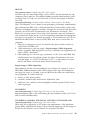 65
65
-
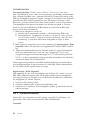 66
66
-
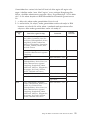 67
67
-
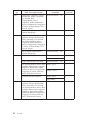 68
68
-
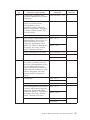 69
69
-
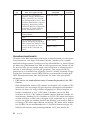 70
70
-
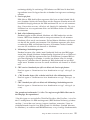 71
71
-
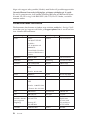 72
72
-
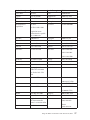 73
73
-
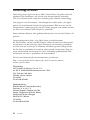 74
74
-
 75
75
-
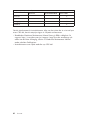 76
76
-
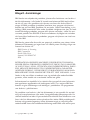 77
77
-
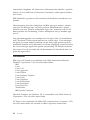 78
78
-
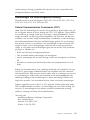 79
79
-
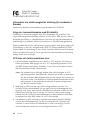 80
80
-
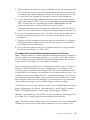 81
81
-
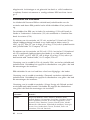 82
82
-
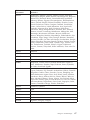 83
83
-
 84
84
-
 85
85
-
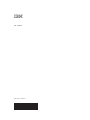 86
86
Lenovo ThinkCentre M50e Översikt Manual
- Typ
- Översikt Manual
- Denna manual är också lämplig för
Relaterade papper
-
Lenovo ThinkCentre E50 Översikt Manual
-
Lenovo ThinkCentre M52 Översikt Manual
-
Lenovo ThinkCentre A55 User guide
-
Lenovo ThinkCentre M55 User guide
-
Lenovo ThinkCentre M55p User guide
-
Lenovo ThinkCentre M51 User guide
-
Lenovo ThinkCentre M51 User guide
-
Lenovo ThinkCentre M51e Referens guide
-
Lenovo ThinkCentre M51 User guide
-
Lenovo ThinkPad G41 Service Och Felsökning